Podsumowanie: kiedy wspomniał DAW, możesz pomyśleć o niektórych producentach muzycznych w studio. Jednak w rzeczywistości można również użyć oprogramowania DAW do nagraj swoje piosenki, dźwięki i inne pliki audio i edytuj je, aby udostępnić je online lub znajomym. W tym poście udostępnimy trzy aplikacje DAW, które dla początkujących mogą nagrywać i odtwarzać dźwięk nagrywanie plików. Zdobądź najlepszy odpowiedni do nagrywania własnej muzyki.
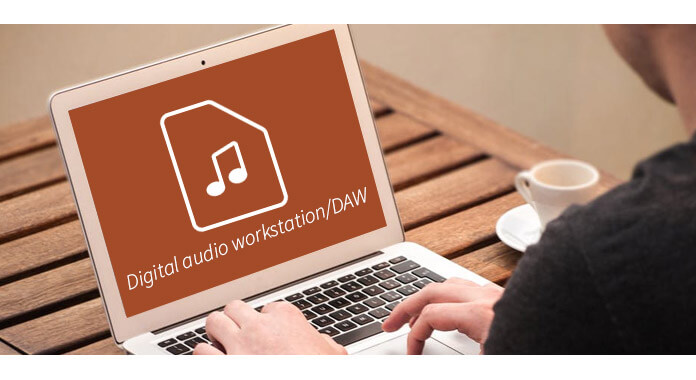
DAM, skrót od cyfrowej stacji roboczej audio, jest zwykle urządzeniem elektronicznym lub aplikacją komputerową do nagrywania, edycji i produkcji plików audio, takich jak piosenki, utwory muzyczne, ludzka mowa i efekty dźwiękowe. Pliki DAW są używane do produkcji i nagrywania muzyki, radia, telewizji, podcastów, multimediów i niemal każdej innej sytuacji, w której potrzebny jest złożony nagrany dźwięk.
DAW może po prostu odnosić się do samego oprogramowania, ale tradycyjnie komputerowy DAW ma cztery podstawowe elementy: komputer, kartę dźwiękową lub interfejs audio, oprogramowanie do cyfrowego edytora audio i co najmniej jedno urządzenie wejściowe do dodawania lub modyfikacji danych.
DAM może być profesjonalnym urządzeniem do nagrywania dźwięku, takim jak w studiu muzycznym, ale może także służyć jako oprogramowanie do nagrywania dźwięku w niepełnym wymiarze godzin, zapewniające świeżą rękę. W poniższym opisie podzielimy się top 3 oprogramowanie do nagrywania dźwięku które są odpowiednie dla świeżej dłoni, dzięki czemu wielu z was może się dobrze bawić.
Cena: $27.3
Platforma: Windows
Połączyć: https://www.aiseesoft.com/screen-recorder/
Screen Recorder to jedna z najlepszych cyfrowych stacji roboczych audio na rynku dla miłośników niepełnoetatowych. To oprogramowanie może nagrywać dźwięk z komputera system i dźwięk / głos z mikrofonu, na przykład własne głosy, rozmowy Skype itp.
ZALETY ![]()
➤ Jest łatwy w użyciu dla początkujących użytkowników DAW.
➤ To oprogramowanie może nagrywać dowolny dźwięk z komputera w celu zapisania muzyki z dowolnych witryn internetowych i mikrofonu, aby zapisać własne dźwięki.
➤ Obsługuje nagrywanie na wielu monitorach, co umożliwia przełączanie procesu nagrywania na wielu monitorach.
➤ Możesz zapisać nagranie audio jako MP3, M4A, AAC lub WMA, aby można było łatwo odtwarzać lub edytować za pomocą innych edytorów / odtwarzaczy audio.
Wady
➤ Ta aplikacja nie ma edytora audio. Jeśli chcesz dalej edytować swoje pliki audio, potrzebujesz Free Video Editor.
➤ Tylko Windows; jeśli korzystasz z komputera Mac, nie masz szczęścia.
1Uruchom to oprogramowanie na własnym komputerze. Wybierz „Audio Recorder”.
2Włącz dźwięk systemu, jeśli chcesz nagrywać tylko dźwięk systemu. Lub włącz dźwięk mikrofonu, jeśli chcesz tylko nagrywać dźwięk z siebie. Lub oba włączone, gdy uczestniczysz w konferencji online lub w pokoju char.
3Kliknij „REC”, aby nagrać plik audio. Kliknij przycisk Stop, aby wstępnie odsłuchać i zapisać plik nagrania audio.
Cena: Darmowy
Platforma: Windows, Mac
Połączyć: http://www.audacityteam.org/
Od czasu pierwszego wydania w 2000 r. Audacity stało się jednym z najpopularniejszych dostępnych darmowych programów. Ta aplikacja cyfrowej stacji roboczej jest rejestrator audio i edytor z prostym interfejsem. Jest całkowicie darmowy bez żadnych ograniczeń.
ZALETY ![]()
➤ Oprócz podstawowej funkcji nagrywania dźwięku ma wbudowane funkcje edycji dźwięku.
➤ Obsługuje ładowanie ścieżek audio do edycji przebiegu.
➤ Zapewnia różne efekty dźwiękowe, takie jak wysokość, basy, wysokie tony, normalizuje szum, pogłos, fazowanie itp.
Wady
➤ Kiedy dodajesz efekty do ścieżki, w rzeczywistości zmieniają one przebieg; te zmiany dotyczą oryginalnego pliku, więc nie można ich później cofnąć i cofnąć.
➤ Audacity wymaga wielu wtyczek, aby osiągnąć optymalną funkcjonalność; nie może na przykład eksportować projektów jako plików MP3, chyba że użytkownik zainstaluje koder MP3.
➤ W systemie macOS Sierra 10.12.1 i nowszych, w tym macOS High Sierra (ale nie 10.12.0), wszystkie efekty Audacity, LAME i FFMPEG nie będą działać.
1Pobierz to cyfrowe oprogramowanie stacji roboczej na komputer, zainstaluj i uruchom.
2Przygotuj kartę dźwiękową lub mikrofon i kliknij przycisk nagrywania, aby rozpocząć nagrywanie pliku audio.
3Po utworzeniu pliku nagrania można użyć funkcji edycji. Edycja, generowanie i efekt pomogą ci edytować plik nagrania audio.
Cena: $ 20.99 - $ 34.99
Platforma: Windows, Mac, iOS, Android, Kindle, Online
Połączyć: https://www.ableton.com/en/
WavePad to multimedia umożliwiające edycję i nagrywanie plików audio. Jest bardziej znany z funkcji edycji dźwięku. To oprogramowanie zapewnia potężne efekty edycji, takie jak przycinanie, kopiowanie, kompresja, wysokość, przesunięcie, cisza itp.
ZALETY ![]()
➤ Umożliwia nagrywanie dźwięku i importowanie dźwięku do dalszej edycji.
➤ Zapewnia profesjonalne funkcje edycji dźwięku, takie jak wycinanie, kopiowanie, wklejanie, usuwanie, wstawianie itp.
➤ Potężne efekty dźwiękowe, takie jak wzmocnienie, normalizacja, wyrównanie ebvelop, pogłos, rewers itp.
➤ Zaawansowane narzędzia, takie jak analiza spektralna (FFT), synteza mowy, zmieniacz głosu itp.
Wady
➤ Pływające paski narzędzi przeszkadzają w pracy.
1Pobierz, zainstaluj i uruchom to oprogramowanie na swoim komputerze.
2Kliknij przycisk nagrywania, aby rozpocząć nagrywanie pliku audio.
3Po zakończeniu nagrywania możesz rozpocząć odtwarzanie. A potężne funkcje edycji interfejsu umożliwiają wydajną edycję pliku audio.
Ten post ma na celu pokazanie oprogramowania cyfrowej stacji roboczej audio na komputerze. Jeśli chcesz nagrywać i edytować dźwięk na iPhonie, powinieneś przeczytać ten esej: Jak nagrywać dźwięk na iPhonie.